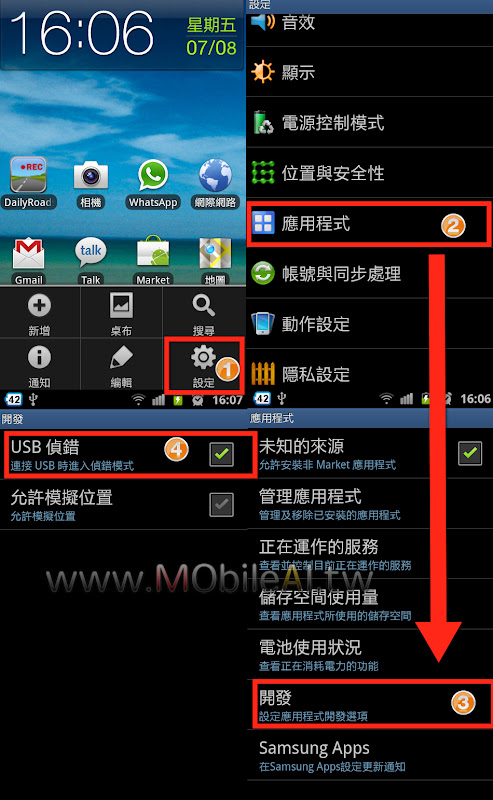今天要來教大家的是如何開啟 Android 系統的 USB 偵錯模式,首先我們先來瞭解一下什麼是 USB 偵錯模式,簡單來就是開啟 DEBUG 功能,這樣才能透過 Google 釋放出來的 Android SDK 開發者工具連線,將各種訊息傳送到 Android SDK 當中,方便軟體開發者來解決問題的。各位可能會問,既然是程式開發者在使用的功能,為何我們還要去開啟他呢?其實除了程式開發者會用到這功能之外 USB偵錯模式還能做很多事情,其中大家最常用的則是利用 Android SDK 裡面的另外一個小工具來抓取您手機的畫面,這部份日後會在與大家分享如何擷取手機畫面(其實網路上相關教學也有很多了,等不及的朋友可以先行參考),回 到今天要來教各位的主題,就是教您開啟 Android 系統的 USB 偵錯模式。

操作步驟
- 切換到 Android 桌面時點選手機上的 Menu 按鈕呼叫出相關設定選單之後點選『設定』。
- 進入到設定清單頁面之後,請選擇『應用程式』。
- 進入到應用程式清單頁面之後,請選擇『開發』。
- 進入到開發頁面之後請勾選 『USB 偵錯』即可。
- 接著按下 Home 回到主畫面隨即開啟 USB 偵錯模式囉!
- 反之則是將 USB 偵錯模式關閉。
完成上述的步驟就成功開啟 Android USB 除錯功能囉!!!夠簡單吧~~趕快拿起您的 Android 手機玩玩看囉!